يُمثِّل أمان موقعك وبياناتك الشخصية الأولوية دومًا. توضِّح هذه الصفحة ما نقوم به للمساعدة على حماية موقعك وبياناتك الشخصية، بالإضافة إلى الخطوات المضافة التي نوصي بأن تتخذها للقيام بالأمر نفسه.
يُعد التشفير القوي مهمًا للمساعدة على ضمان خصوصيتك وأمانك. نُشفر جميع مواقع ووردبريس.كوم (التي تَشغَل SSL)، بما في ذلك النطاقات المخصصة المستضافة على ووردبريس.كوم. نولي التشفير القوي أهمية بالغة حيث لا نوفِّر الخيار لتعطيله، الأمر الذي يُعرّض أمان موقع ووردبريس.كوم الخاص بك للخطر. نعيد أيضًا توجيه جميع طلبات HTTP غير الآمنة وقدرها 301 إلى إصدار HTTPS الآمن. تعرّف على المزيد حول HTTPS وSSL الخاصين بموقعك.
نقوم بتثبيت شهادة SSL تلقائيًّا في موقعك. من النادر جدًّا أن يمنع التكوين المحدَّد للموقع شهادة SSL من العمل بشكل صحيح. إذا كانت ثمَّة مشكلة في شهادة SSL الخاصة بك، فيرجى الاتصال بنا.
نقوم بتشغيل جدران الحماية ولدينا عمليات موجودة لتنبيهنا بشأن المحاولات غير المصرح بها للوصول إلى حسابات ووردبريس.كوم.
نتابع حركة المرور في الويب ونراقب النشاط المريب باستمرار. لدينا أيضًا إجراءات أمنية بالفعل للمساعدة على الحماية من هجمات الحرمان من الخدمة الموزعة (DDoS).
نتحقق بانتظام من أمان خدماتنا ونبحث عن الثغرات الأمنية المحتملة. نقوم أيضًا بتشغيل أحد برامج المكافآت الأمنية عبر HackerOne لمكافأة الأشخاص الذين يكتشفون الأخطاء ويساعدوننا على تحسين أمان خدماتنا.
تنسخ أنظمتنا بيانات موقعك على ووردبريس.كوم احتياطيًا بشكل منتظم، لذا يمكننا استرداد البيانات في حالة وقوع حدث يؤدي إلى فقدانها (كانقطاع التيار الكهربائي أو وقوع كارثة طبيعية مثلاً).
لدينا فريق أمان متخصص ملتزم بحماية بياناتك. يتعاملون مباشرة مع فرق المنتجات الخاصة بنا لمعالجة مخاطر الأمان المحتملة والحفاظ على التزامنا الشديد بإبقاء بياناتك آمنة.
لا توجد طريقة لنقل البيانات عبر الإنترنت، ولا توجد طريقة آمنة تمامًا للتخزين الإلكتروني. لا يمكننا ضمان الأمان المطلق لموقعك أو حسابك — ولا يستطيع أحد ذلك. لكن توفير الحماية الجيدة لموقعك وبياناتك الشخصية يُعد أمرًا في غاية الأهمية بالنسبة إلينا.
ثمَّة بضعة أمور يمكنك القيام بها أيضًا للمساعدة على حماية بياناتك (واصل القراءة!).
تُعد كلمة المرور الخاصة بك أضعف رابط في أمان أي شيء تقوم به على الإنترنت. إنّها مفتاح مدونتك أو بريدك الإلكتروني أو حساباتك على وسائل التواصل الاجتماعي أو أي خدمة أخرى تستخدمها على الإنترنت. إذا كانت كلمة مرورك سهلة التخمين، فهذا من شأنه أن يُعرّض هويتك على الإنترنت للاختراق.
كل ما يتطلبه الأمر هو أن يخمن أحد الأشخاص كلمة مرورك ليتمكن من حذف كل مقالة أنشأتها حتى الآن. يمكنه تشويه موقعك. يمكنه قراءة رسائل البريد الإلكتروني الخاصة بك أو سرقة عنوانك وانتحال شخصيتك. يمكنه تدمير الأشياء التي استغرقت وقتا في إنشائها.
يجب أن تكون كل كلمة مرور تستخدمها سهلة التذكّر وصعبة التخمين. تكوِّن مجموعة الأرقام والأحرف العشوائية كلمة مرور صعبة التخمين، ولكنها صعبة التذكّر كذلك. من ناحية أخرى، من المحتمل ألا تنس تاريخ ميلادك أو اسم حيوانك الأليف الأول، ولكن هذه الأشياء ستكوِّن كلمات مرور ضعيفة للغاية، حيث يسهل تخمينها أو اكتشافها بصورة كبيرة.
في ووردبريس.كوم، يمكنك استخدام كلمة مرور طويلة جدًّا تحتوي على أي مجموعة من الحروف والأرقام والأحرف الخاصة، لذا فإنِّ أمان كلمة المرور الخاصة بك – وامتداد مدونتك – أمر متروك لك حقًا. قمنا بتجميع بعض النصائح المتعلقة بإنشاء كلمات مرور قوية.
يمكنك حماية حسابك عن طريق تسجيل الخروج عندما تنتهي من عملك. وهذا له أهمية خاصة عندما تعمل على كمبيوتر مشترك أو عام. إذا لم تقم بتسجيل الخروج، فقد يتمكن شخص ما من الوصول إلى حسابك عن طريق عرض محفوظات المتصفح فقط، والعودة إلى لوحة تحكم ووردبريس.كوم الخاصة بك.
يمكنك حماية حسابك عن طريق تسجيل الخروج عندما تنتهي من عملك.
لتسجيل الخروج من حساب ووردبريس.كوم، انقر على صورة Gravatar الخاصة بك والموجودة في الجزء العلوي الأيمن. بعد ذلك، انقر على تسجيل الخروج الموجود أسفل صورة الجرافتار الخاصة بك.

يوفِّر ووردبريس.كوم منصة غنية متعددة المستخدمين. بينما يوجد مالك واحد فقط لكل موقع، يمكنك الحصول على أكبر عدد تريده من المستخدمين – ويُعد هذا مثاليًّا لمدونات المجموعات التي تحتوي على العديد من المؤلفين أو للمواقع التي تتخذ نمط المجلات التي تحتوي على سير عمل تحريري أو لأي موقع آخر كبير ترغب في مشاركة بعض التحميل الإداري عليه.
ومع ذلك، فإنّ مشاركة التحميل تعني مشاركة المسؤوليات كذلك. لهذا السبب، يمكنك في ووردبريس.كوم تعيين أدوار مختلفة لكل مستخدم تُضيفه إلى موقعك. تحدد الأدوار مستوى الوصول إلى المستخدم.
- المساهمون: الدور الأكثر تحديدًا، يمكنهم فقط كتابة مقالات المسودة، ولكن لا يمكنهم نشرها.
- المؤلف: يمكنهم نشر المقالات ورفع الصور، ولكن لا يمكنهم الوصول إلى مقالات المستخدمين الأخرى.
- المحرِّرون: يتعذر عليهم فقط تحرير أي مقالات للمستخدم أو نشرها، ولكن يمكنهم أيضًا الحد من التعليقات وإدارة التصنيفات والوسوم.
- المسؤولون: يتمتعون بتحكم كامل في الموقع – ويمكنهم حذفه كذلك.
عند إضافة مستخدمين، حاول إيجاد الدور الذي يوضِّح بشكل أفضل ما تريد أن يقوموا به في موقعك. إذا كنتَ تُنشئ حسابًا لمستخدم يخطط للمساهمة ببضع مقالات فقط، فاجعله مساهمًا. احتفظ بأدوار المؤلف والمحرر الخاصة بالمستخدمين الموثوق بهم الذين يتمتعون بالتزام طويل الأجل بموقعك.
أخيرًا، كن حريصًا في دور المسؤول على وجه الخصوص. عندما تجعل مستخدمًا آخر مسؤولاً في موقعك، تقوم حرفيًّا بإنشاء مجموعة منفصلة من المفاتيح لموقعك وتُسلِّمها لشخص آخر. لن يكونوا قادرين على أخذ موقعك في نزهة فحسب، بل إنّ وجود مجموعة إضافية من المفاتيح المجاورة سيزيد إلى حد كبير من خطر تعرّض موقعك لخطر الاختراق.
في الواقع، نقترح عليك تجنب دور المسؤول تمامًا. في جميع الحالات تقريبًا، سيكون دور المحرر هو أفضل اختيار.
اقرأ المزيد حول هذا الأمر في صفحات الدعم الخاصة بإضافة المستخدمين وأدوار المستخدم.
بفضل المصادقة على خطوتين، يمكنك استخدام أي جهاز محمول يعمل بأنظمة التشغيل iOS أو Android أو Blackberry أو يدعم خدمة الرسائل القصيرة كمفتاح فريد لمدونتك. بعد أن تشترك في الخدمة، ستحتاج إلى إدخال رمز لمرة واحدة يتم إنشاؤه خصوصًا عندما تحاول تسجيل الدخول إلى مدونتك. وهذا يعني أنَّه إذا حصل شخص ما على كلمة مرورك، فلن يتمكن من تسجيل الدخول من دون امتلاك جهازك المحمول كذلك.
يمكنك معرفة المزيد حول هذه الخدمة في صفحة دعم المصادقة على خطوتين.
إنّ أضعف نقطة عادة في أي أمان لحساباتك على الإنترنت هي كلمة المرور الخاصة بك. في ووردبريس.كوم، نذهب إلى أبعد الحدود للتأكُّد من أنَّ محتواك آمن ومحمي، ويتعذر على أي شخص غيرك الوصول إليه.
لكن إذا كان شخص آخر قادرًا على تخمين كلمة مرورك أو استرجاعها، فإنِّه يتجاوز كل التدابير الأمنية التي لدينا تقريبًا لأنَّ ووردبريس.كوم يعتبر هذا الشخص هو أنت. يمكنه بعد ذلك إجراء أي تغييرات يرغب فيها على مدونتك أو حسابك على ووردبريس.كوم بما في ذلك حذف المحتوى.
لتجنب هذا السيناريو، سيساعدك هذا الدليل على إنشاء كلمات مرور قوية يصعب تخمينها أو اختراقها. اقرأ النصائح التالية وتحقَّق مرة أخرى من كلمة مرورك. إذا كنتَ تشعر أنَّ كلمة مرورك ليست آمنة بدرجة كافية، فإنَّنا نوصيك بشدة بتغييرها.
لقد تطورت أساليب اختراق كلمات المرور بسرعة وبشكل ملحوظ في العقود القليلة الماضية، لكن الطريقة التي نصنع بها كلمات المرور الخاصة بنا لم تواكب ذلك. ونتيجة لذلك، فإنَّ النصيحة الأكثر شيوعًا التي ستسمعها حول إنشاء كلمة مرور قوية اليوم قديمة وغير عمليَّة.
يسهل على الحاسوب اختراق كلمة المرور التي تم إنشاؤها وفق تلك النصيحة، مثل jal43#Koo%a، ويصعب على الإنسان تذكُّرها وكتابتها.
يمكن أن تصل المحاولات المتعلقة بأنواع هجمات اختراق كلمات المرور الأحدث والأكثر فاعلية إلى 350 مليار تخمين في الثانية الواحدة، وسيزيد هذا العدد بلا شك خلال الأعوام القليلة المقبلة.
إنَّ إنشاء كلمة مرور قوية في الوقت الحالي يتطلب أساليب حديثة، وسنتناول معك أسلوبين منها في القسم التالي.
ثمَّة عدة سُبل مختلفة لإنشاء كلمة مرور قوية، ولكن مديرو كلمات المرور وعبارات المرور هي أفضلها. اختر كلمة مرور تناسبك، ثم اقرأ القسم المقابل لها للمضي قدمًا في هذه المقالة لمعرفة كيفية البدء.
“مدير كلمات المرور” هو تطبيق برنامج على حاسوبك أو جهازك المحمول، وهو يُنشئ كلمات مرور قوية جدًّا ويُخزِّنها في قاعدة بيانات آمنة. تستخدم عبارة مرور واحدة للوصول إلى قاعدة البيانات، وبعدها سيُدخل المدير اسم المستخدم وكلمة المرور الخاصَين بك تلقائيًّا في نموذج تسجيل الدخول لموقعك على الويب. إذا كان يتعين عليك تذكّر كلمة مرور واحدة فقط، فيمكنك جعلها عشوائية وصعبة التخمين كما تريد.
لا داعي للقلق أبدًا بشأن اختيار كلمة مرور جيدة أو تذكُّرها أو كتابتها مرة أخرى. هذه هي الطريقة الأسهل والأكثر أمانًا المتاحة اليوم، ونوصيك باستخدامها بشدة.
هناك العديد من تطبيقات المدير المختلفة للاختيار من بينها، لذا ستطلب اختيار التطبيق الذي سترغب في استخدامه ثم تثبيته على حاسوبك. هذه هي الخطوات العامة، ولكنك قد تحتاج إلى التحقُّق من المستندات الخاصة بتطبيق معيّن يعود إليك للحصول على مزيد من المعلومات.
- اختر مدير كلمات المرور. وفيما يلي بعض مديري كلمات المرور الشائعين:
- يمكنك تثبيتها على حاسوبك.
- يمكنك تثبيت أي امتدادات أو إضافات لمتصفح (متصفحات) الويب الذي تستخدمه.
- أنشئ كلمة مرور رئيسية قوية لفتح قاعدة بيانات كلمات المرور. ارجع إلى قسم كيفية إنشاء عبارة مرور من هذا المستند للحصول على نصائح حول كيفية القيام بذلك.
- (اختياري) اكتب كلمة المرور الرئيسية وخزِّنها في مكان آمن، مثل صندوق ودائع آمن أو خزنة مغلقة. من المهم أن تمتلك نسخة احتياطية في حالة نسيان كلمة المرور الرئيسية.
- (اختياري) شارك قاعدة بيانات كلمة المرور الخاصة بك عبر أجهزة متعددة مع الأدوات المدمجة في التطبيق أو من خلال إحدى الخدمات، مثل SpiderOak. إذا كنتَ تستخدم خدمة خارجية، فتأكَّد من أنَّ لديك كلمة مرور قوية لها مع تمكين المصادقة المكوَّنة من عاملين على الحساب (إن أمكن).
والآن بعد أن قمتَ بإعداد مدير كلمات المرور الخاص بك، يمكنك البدء في إنشاء كلمات مرور قوية من خلاله. ابحث عن أداة إنشاء كلمة المرور المدمجة في المدير الخاص بك، وقم بتكوينها لإنشاء ما يتراوح بين 30 و50 حرفًا عشوائيًّا، باستخدام مزيج من الأحرف الأبجدية الكبيرة والصغيرة والأرقام والرموز.
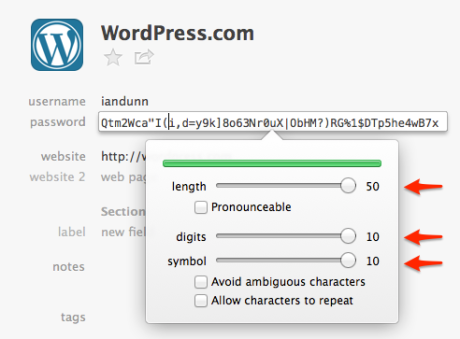
سينتهي بك الأمر بشيء كهذا: N9}>K!A8$6a23jk%sdf23)4Q[uRa~ds{234]sa+f423@.
قد يبدو ذلك مُخيفًا، لكن ضع في الاعتبار أنَّك لن تحتاج أبدًا إلى تذكُّره أو كتابته؛ حيث سيقوم مدير كلمة المرور الخاص بك بالتعامل مع ذلك تلقائيًّا من أجلك.
تُعد عبارة المرور مشابهة لكلمة المرور، باستثناء أنَّها تستند إلى مجموعة عشوائية من الكلمات بدلاً من كلمة واحدة فقط. على سبيل المثال، copy indicate trap bright.
نظرًا لأنَّ طول كلمة المرور هو أحد العوامل الرئيسية في مدى قوتها، فإنَّ عبارات المرور أكثر أمانًا من كلمات المرور التقليدية. وفي الوقت نفسه، فإنَّها أسهل كثيرًا عند تذكُّرها وكتابتها.
إنَّها ليست قوية مثل أنواع كلمات المرور التي تم إنشاؤها عن طريق مديري كلمات المرور، لكنَّها لا تزال خيارًا جيدًا إذا كنت لا ترغب في استخدام مدير كلمات المرور. إنَّها أفضل طريقة أيضًا لإنشاء كلمة المرور الرئيسية لمدير كلمة المرور أو لحساب نظام التشغيل الخاص بك إذ يتعذر ملء هذه الكلمات تلقائيًّا بواسطة مدير كلمات المرور.
يتبع إنشاء عبارة المرور قواعد مشابهة لإنشاء كلمة مرور تقليدية، ولكن لا يُشترط أن تكون مُعقَّدة، لأنَّ طول العبارة سيوفِّر ما يكفي من الأمان لتخطي البساطة.
- اختر 4 كلمات عشوائية. يمكنك استخدام مُنشئ عبارات المرور xkcd إذا كنت ترغب في ذلك، ولكن من الأفضل أن تعتمد على نفسك.
- أضف مسافات بين الكلمات إذا كنتَ تُفضِّل ذلك.
في هذه المرحلة، ينبغي أن تحصل على عبارة هكذا: copy indicate trap bright
يمكنك التوقف عند هذا الحد إذا كنتَ ترغب في ذلك، أو يمكنك إضافة بعض القوة الإضافية عن طريق اتباع الخطوات التالية:
- اكتب بعض الأحرف الأبجدية الكبيرة.
- أضف بعض الأرقام والرموز.
بعد تطبيق تلك القواعد، ستبدو كما يلي: Copy indicate 48 Trap (#) bright
أمور يجب أن تتجنبها:
- لا تضع الكلمات بنمط يمكن توقعه أو تُكوِّن جملة صحيحة؛ لأنَّ تخمينها سيكون سهلاً للغاية.
- لا تستخدم كلمات الأغاني أو الاقتباسات أو أي شيء آخر تم نشره. يمتلك المهاجمون قواعد بيانات ضخمة من الأعمال المنشورة لإنشاء كلمات مرور ممكنة منها.
- لا تستخدم أي معلومات شخصية. حتى عند الجمع بين الأحرف والأرقام، يمكن لأي شخص يعرفك أو يمكنه البحث عنك على الإنترنت تخمين كلمة مرور تحتوي على هذه المعلومات بسهولة.
خارج نطاق حسابك في ووردبريس.كوم، ثمَّة أمور أخرى عليك تذكُّرها أثناء قيامك بإنشاء كلمات المرور والتي من شأنها أن تساعدك على الحفاظ على أمان معلوماتك.
- لا تستخدم كلمة المرور نفسها مرتين. تفشل العديد من مواقع الويب المشهورة في تأمين كلمة مرورك في أنظمتها بشكل كافٍ، ويقوم المتسللون عادة بخرقها والوصول إلى مئات الملايين من الحسابات. إذا قمتَ بإعادة استخدام كلمات مرور من موقع إلى آخر، فعندئذٍ سيتمكن أي شخص يتسلل إلى أحد المواقع من تسجيل الدخول إلى حسابك على مواقع أخرى. على أقل تقدير، تأكَّد من أنَّ لديك كلمات مرور فريدة لكل موقع تُخزِّن فيه البيانات المالية أو غيرها من البيانات الحسّاسة، أو تلك البيانات التي يمكن استخدامها للإضرار بسمعتك.
- تأكَّد من أنَّ كلمة مرور البريد الإلكتروني الخاص بك قوية كذلك. بفضل العديد من الخدمات عبر الإنترنت مثل ووردبريس.كوم، يؤدي عنوان بريدك الإلكتروني دور التعريف الخاص بك. إذا تمكن مستخدم ضار من الوصول إلى بريدك الإلكتروني، فيمكنه إعادة تعيين كلمات المرور الخاصة بك بسهولة وتسجيل الدخول إلى حسابك.
- لا تشارك كلمات المرور الخاصة بك. حتى إذا كنتَ تثق في الشخص، فمن المحتمل أن يقوم أحد المهاجمين باعتراض جهاز الإرسال أو التصنت عليه، أو اختراق حاسوب ذلك الشخص. إذا كنتَ تشك بأنَّ شخصًا ما يعرف كلمة مرورك، فسينبغي لك تغييرها على الفور.
- لا تُرسل كلمة مرورك إلى أي شخص في رسالة عبر البريد الإلكتروني. نادرًا ما تُشفَّر رسائل البريد الإلكتروني، وهو ما يُسهِّل على المهاجمين قراءتها نسبيًّا. لن يطلب موظفو ووردبريس.كوم منك كلمة مرورك أبدًا. إذا كان يجب عليك مشاركة كلمة المرور، فاستخدم طريقة آمنة للإرسال مثل pwpush.com، واضبط انتهاء صلاحية الرابط بعد أول مشاهدة.
- لا تحفظ كلمات مرورك في متصفح الويب. تفشل المتصفحات غالبًا في تخزين كلمات المرور بطريقة آمنة، لذا استخدم مدير كلمات المرور بدلاً منها. ارجع إلى القسم الخاص بمديري كلمات المرور أعلاه للحصول على مزيد من المعلومات.
- لا تحفظ كلمات المرور أو تستخدم خيارات “تذكَّرني” على حاسوب عام. إذا قمتَ بذلك، فعندئذٍ سيتمكن الشخص التالي الذي يستخدم الحاسوب من الوصول إلى حسابك. تأكَّد أيضًا من تسجيل الخروج أو إغلاق متصفحك عندما تنتهي من ذلك.
- لا تكتب كلمة مرورك. إذا كُتبت في مكان ما واستطاع شخص ما العثور عليها، فهذا غير آمن. يمكنك تخزين كلمات المرور في مدير كلمات المرور بدلاً من ذلك، لكي يتم تشفيرها. ارجع إلى القسم الخاص بمديري كلمات المرور أعلاه للحصول على مزيد من المعلومات. يتمثَّل الاستثناء من هذه القاعدة في تخزين كلمات مرور غير قابلة للاسترداد (مثل كلمة المرور الرئيسية لمدير كلمات المرور أو حساب نظام التشغيل الخاص بك) بطريقة آمنة. تتمثَّل إحدى الطرق الجيدة لتخزينها في الحفاظ عليها في صندوق ودائع آمن أو مغلق داخل خزنة.
- لا تقم بتغيير كلمات مرورك، إلا إذا كنت تشك بأنه قد تم اختراقها. ما دام لديك نوع كلمة المرور القوية الموصى به في هذه المقالة، فإنَّ تغييرها بشكل متكرر لن يؤدي إلى الحد من خطر تعرضها للاختراق. نظرًا لأنَّ تغييرها يمكن أن يكون عبئًا، فإنَّ ذلك غالبًا يغري الأشخاص على تبني ممارسات سيئة من أجل تسهيل العملية، ما يزيد من تعرضهم للهجمات. إذا كنتَ تشك في أنَّ شخصًا ما قد تمكن من الوصول إلى حسابك، فمن الأفضل دائمًا تغيير كلمة مرورك كإجراء وقائي جيد.